Como reproduzir qualquer filme e vídeo MKV no Play Station 4
“Acabei de receber meu PS4 de presente e tenho alguns filmes antigos salvos em MKV, posso jogar MKV no PS4 e como fazer isso?” PS4, a abreviatura de Play Station 4, é um console de videogame popular lançado pela Sony. Além de jogar, muitos usuários também tratam o PS4 como o centro de entretenimento doméstico.
Isso significa que você também pode reproduzir vídeos, filmes e programas de TV no console de jogos. No entanto, o PS4 foi inicialmente projetado como um console de jogo e não oferece suporte a todos os formatos de vídeo. Este artigo se concentra em como jogar MKV no PS4.


Parte 1: O PS4 pode reproduzir MKV?
De acordo com o site oficial do PlayStation, o PS4 é compatível com o formato MKV. No entanto, alguns usuários relataram que o PS4 não reconhecia filmes MKV ou apenas reproduzia vídeo ou áudio. Você pode estar confuso sobre se o PS4 pode reproduzir MKV.
Vamos falar sobre o formato MKV. É um contêiner de mídia que contém vários codecs de vídeo, áudio e legenda. O PS4 pode reproduzir arquivos MKV com alguns requisitos:
Visual: H.264 / MPEG-4 AVC Nível de Perfil Alto 4.2
Áudio: MP3, AAC LC, AC-3
Quando você joga um MKV que não atende às especificações do PS4, o problema ocorre.
Parte 2: Tocar MKV no PS4 diretamente
PS4 suporta reprodução de vídeo online e drive USB. Se seus arquivos de vídeo atenderem aos requisitos, você pode reproduzir MKV diretamente no PS4. Usamos o DivX Media Server para reproduzir um filme MKV no PS4 e mostrar como fazer.
Passo 1: Certifique-se de instalar o servidor de mídia gratuito em seu computador. Em seguida, abra-o e clique no DivX Media Server ícone no canto inferior direito e clique em Configurações -> Ativar compartilhamento.
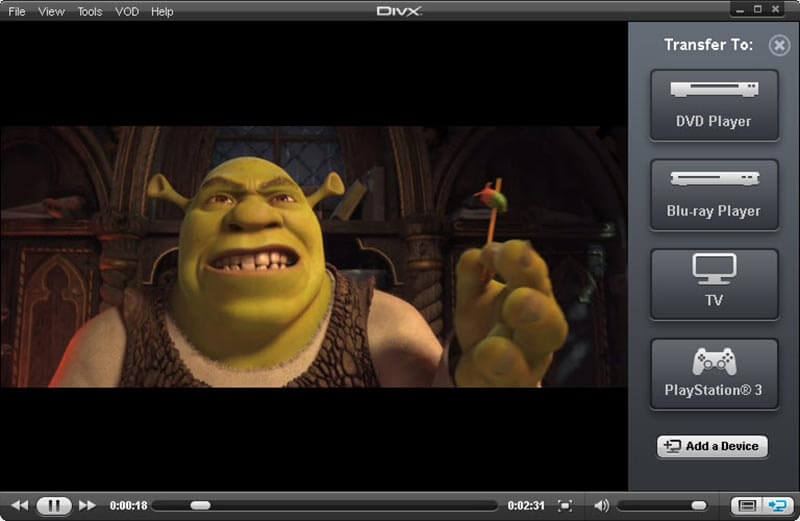
Passo 2: Em seguida, adicione vídeos ao seu DivX Media Server. Vou ao Pasta guia nas configurações e clique Adicionar botão para adicionar a pasta que contém os vídeos MKV.
etapa 3: Conecte seu computador e PS4 à mesma rede e instale o Media Player em seu PS4. Você pode obtê-lo na PlayStation Store.
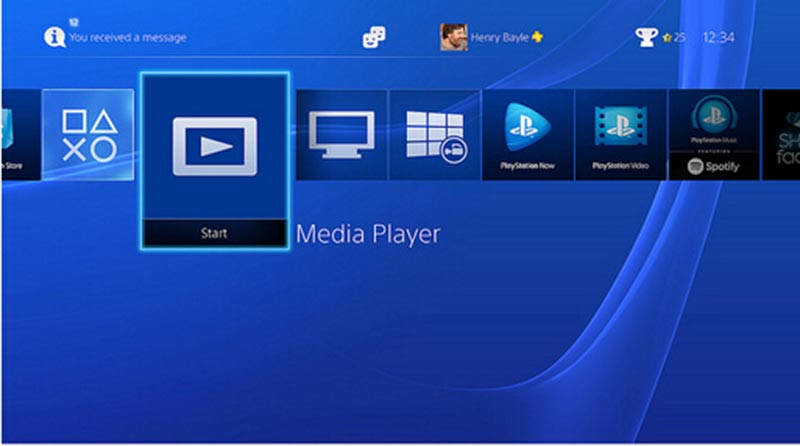
Passo 4: Em seguida, abra o aplicativo Media Player e selecione DivX Media Server na lista. Então vá para o Vídeo guia e escolha o vídeo MKV que deseja assistir.
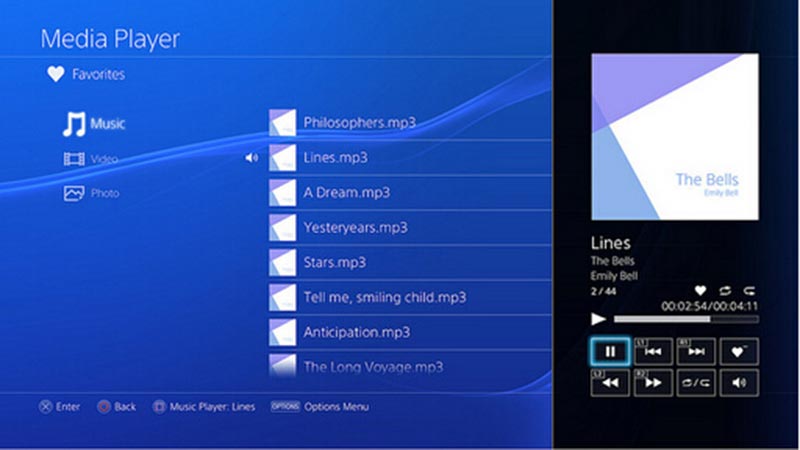
Etapa 5: Agora, você pode reproduzir o arquivo MKV no PS4 com os botões de controle, como Toque, Pausa, Pare e mais.
Parte 3: converter MKV para PS4 no desktop ou online
Se você encontrar o problema ao jogar MKV no PS4, é melhor converter MKV para formatos de vídeo compatíveis com o PS4, como MP4. Na verdade, você tem duas maneiras de conseguir isso, usando software de desktop ou aplicativos da web.
Método 1: converter MKV para PS4 no desktop
MKV é um formato de vídeo sem perdas, embora não funcione bem no PS4. Ao converter MKV para PS4, você pode estar preocupado com a qualidade da saída. Deste ponto, nós recomendamos Vidmore Video Converter uma vez que pode atender a todas as suas necessidades relacionadas a jogar MKV no PS4.
- Converta MKV para jogar no PS4 com um único clique.
- Predefina para PS4 e permite que você modifique as opções personalizadas.
- Proteja a qualidade de áudio e vídeo automaticamente durante a conversão.
- Lidar com arquivos MKV ilimitados ao mesmo tempo.
- Oferece amplas ferramentas de edição de vídeo.
Em uma palavra, é a maneira mais fácil de converter filmes MKV para reproduzi-los no PS4 sem problemas.
Como converter MKV para PS4
Passo 1: Instale o conversor MKV mais fácil
Quando você quiser assistir MKV no PS4, baixe e instale o conversor de MKV para PS4 em seu computador. Em seguida, inicie-o e clique no Adicionar ficheiro menu para importar os arquivos MKV.

Passo 2: Visualize e edite arquivos MKV
O reprodutor de mídia no lado direito da interface permite que você visualize os arquivos MKV. Além disso, o Editar O menu na faixa superior pode abrir o vídeo na janela do editor. Aqui você pode girar, cortar, ajustar e marcar o vídeo.

etapa 3: Converter MKV para PS4
Vá para a parte inferior da interface e escolha PS4 ou MP4 no Perfil lista suspensa. Em seguida, selecione um diretório específico para armazenar a saída clicando no Squeaky toy botão. Depois de clicar no Converter botão, o processo será iniciado. Então você pode jogar MKV no PS4 com drive USB.

Método 2: converter MKV para PS4 online
Se você não gosta de instalar software em seu computador, os aplicativos da web são uma solução alternativa para converter MKV para jogar no PS4. Vidmore Free Online Video Converter é a melhor escolha. Não limita o tamanho do arquivo por conversão. Além disso, você pode processar vários arquivos MKV sem instalar nenhum software.
Passo 1: Visite a conversor MKV online em qualquer navegador da web e clique no Adicionar arquivos para converter botão para acessar o iniciador.

Passo 2: Em seguida, clique no Adicionar ficheiro botão no canto superior esquerdo do inicializador e adicione os arquivos MKV de seu disco rígido.

etapa 3: Para alterar a taxa de bits e outras opções personalizadas, acesse o Engrenagem ícone no vídeo e você pode encontrá-los no pop-up de configurações. Após as configurações, clique em Está bem para confirmar.
Passo 4: Na interface do iniciador, vá para a área inferior e escolha MP4 ou outros formatos de vídeo compatíveis com PS4. Clique no Converter botão para iniciar a conversão de MKV para jogar no PS4.

Nota: Embora o conversor MKV online pode processar arquivos MKV em lote online, pode demorar um pouco para concluir o processo dependendo da sua conexão com a Internet.
Parte 4: Perguntas frequentes sobre jogar MKV no PS4
O PS4 suporta a reprodução de arquivos MKV de USB?
O PS4 suporta a reprodução de arquivos em unidades flash USB. Para finalizar esta operação, você deve criar uma pasta em seu drive USB com um computador e colocar o vídeo MKV na pasta. Em seguida, insira sua unidade na porta USB do seu PS4. Vá para o Media Player e selecione USB para verificar a lista de arquivos. Encontre o vídeo MKV e reproduza-o.
Por que alguns arquivos MKV não são reproduzidos no PS4?
Nem todos os arquivos no formato MKV podem ser reproduzidos no PS4. Somente vídeos codificados em H.264/MPEG-4 AVC High Profile Level 4.2 e áudio codificado em MP3, AAC LC ou AC-3 (Dolby Digital) podem ser reproduzidos no PS4. Você pode querer considerar ajustar o formato do vídeo.
Qual formato de arquivo o reprodutor de mídia do PS4 suporta?
O PS4 oferece suporte a arquivos armazenados em dispositivos de armazenamento USB e servidores multimídia. O formato de arquivo compatível com PS4 inclui MP4 (vídeo H.264 com áudio AAC LC, AC-3 ou LPCM), MKV (vídeo H.264 com áudio MP3, AAC LC ou AC-3), MPEG-2 TS ( H.264), MPEG-2 PS (MPEG2 Visual) e AVCHD.
O PS5 suporta MKV?
O PS5 suporta o formato MKV, mas há requisitos especiais para sua codificação. Os arquivos no formato MKV devem ser codificados em H.264/MPEG-4 AVC High Profile Level 4.2 e áudio codificado em MP3, AAC LC ou AC-3 (Dolby Digital).
O PS4 pode reproduzir MKV com legendas?
O PS4 suporta a reprodução de vídeos MKV com legendas, mas o arquivo de legenda inserido precisa estar localizado na mesma direção do arquivo de vídeo para que o PS4 o reconheça. É importante observar que o formato do arquivo de legenda não pode ser SUB, ASS, SSA ou MKS.
Conclusão
Este artigo compartilha duas maneiras de jogar MKV no Play Station 4 da Sony. Em primeiro lugar, o PS4 suporta o formato MKV com alguns requisitos. Se seus arquivos de vídeo MKV puderem corresponder, você poderá assistir aos filmes MKV diretamente com o reprodutor de mídia. Por outro lado, se o seu PS4 não consegue reproduzir os arquivos MKV normalmente, você deve convertê-los com o Vidmore Video Converter ou o Vidmore Free Online Video Converter. O primeiro é mais adequado para lidar com vários arquivos MKV e o último é usado para fazer isso online. Mais problemas? Sinta-se à vontade para deixar uma mensagem abaixo deste post.
Reprodução de vídeo
-
Reprodução MKV
-
Video Player
-
Reprodução MP4


